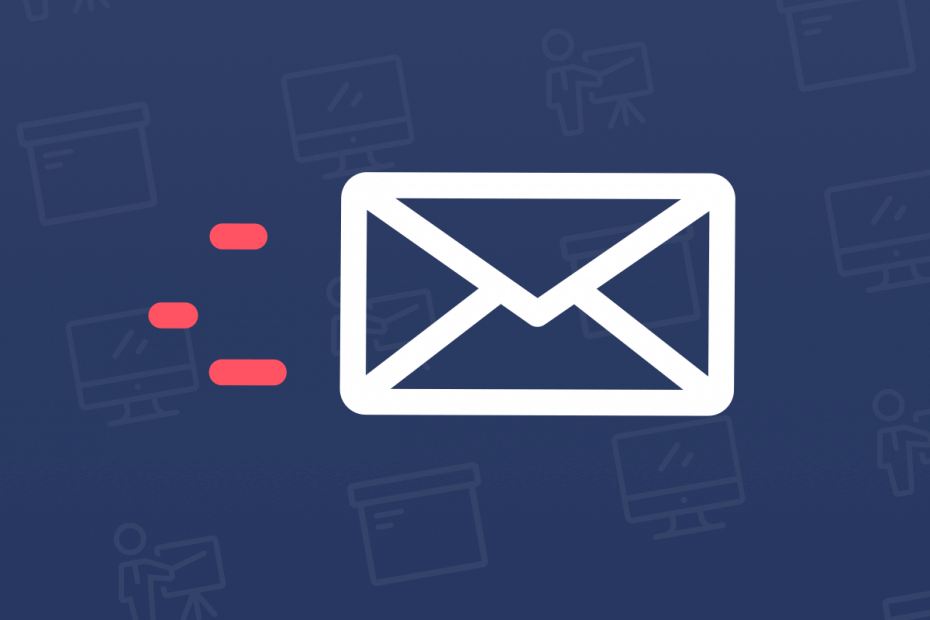
Jūsu e-pasta klients / konts sagādā galvassāpes? Mēs jums piedāvājam ideāls e-pasta klients tas centralizēs visus jūsu e-pasta kontus un ļaus bez kļūdām piekļūt svarīgiem datiem. Tagad varat to izdarīt:
- Pārvaldiet VISUS e-pastus vienā iesūtnē
- Viegli integrēt populāras lietotnes (Facebook, Todoist, LinkedIn, Dropbox utt.)
- Piekļūstiet visiem kontaktiem vienā vidē
- Atbrīvojieties no kļūdām un pazaudētiem e-pasta datiem
E-pasts padarīts vienkāršs un skaists
Windows 10 Mail lietotnes paziņojumi nedarbojas jūsu datorā? Šī apmācība parādīs, kā tās vienreiz un visu novērst.
Windows 10 ir aprīkots ar vieglu lietotni Mail, kas ir paredzēta, lai nodrošinātu tiešu piekļuvi savam e-pasta kontam (-iem), neizmantojot tīmekļa pārlūkprogrammu. Lietotnē Mail tiek mitināts paziņojumu iestatījums, kas dod jums iespēju redzēt ienākošos e-pasta ziņojumus, kad tie darbojas. Tādā veidā jūs varat redzēt e-pastu (kā uznirstošo paziņojumu) brīdī, kad tas ienāk, neatverot lietotni Mail.
Tomēr ir bijuši gadījumi, kad lietotnes Mail paziņojumi nedarbojas, un tādā gadījumā lietotāji nesaņem paziņojumus par ienākošajiem e-pastiem. Šajā gadījumā, lai izgūtu / piekļūtu saņemtajiem e-pasta ziņojumiem, jums jāpārvar lietotnes Mail atvēršanas stress.
Jebkurā gadījumā mēs esam piedāvājuši risinājumu kopumu, lai problēmu atrisinātu.
Man jau ir bijusi šī problēma, bet pasta lietotnes atinstalēšana un pārinstalēšana to novērsa, taču, tā kā satura veidotāji to atjaunina, tā netiek novērsta.
Windows 10 ar pasta lietotni vairs nesaņemu paziņojumus par pastu
Nekas nedarbojas, noņemts konts, pārinstalēts, bet nekas…
Ko darīt, ja Windows 10 Mail lietotnes paziņojumi nedarbojas?
1. Ļaujiet Kalendāra lietotnei darboties fonā
- Atveriet Sākt izvēlni un pēc tam noklikšķiniet uz Iestatījumi.

- Iekš Iestatīšana noklikšķiniet uz Privātums.
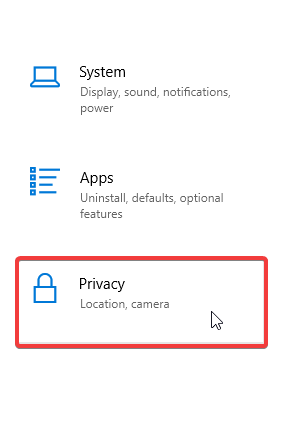
- Klikšķiniet uz Fona lietotnesun iespējojiet Ļaujiet lietotnēm darboties fonā
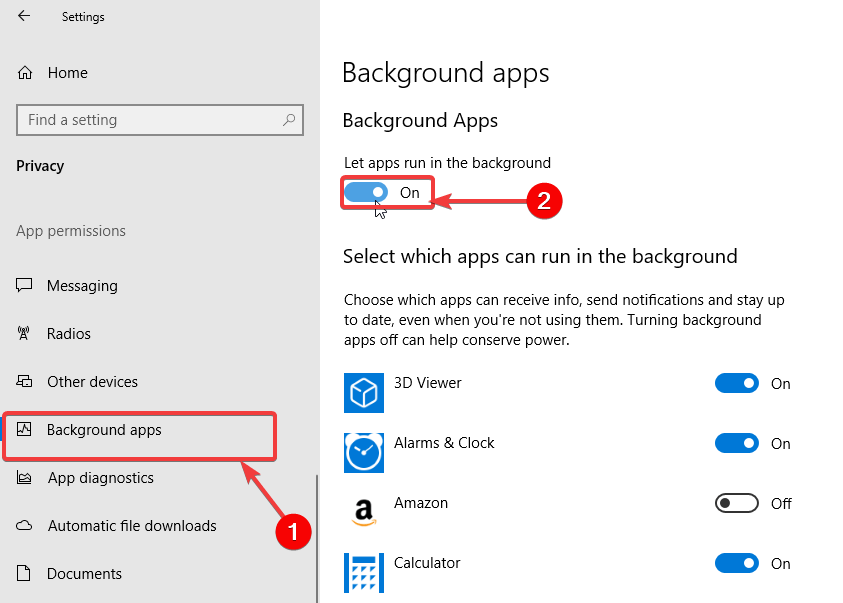
- Noklikšķiniet uz Izvēlieties, kuras lietotnes var darboties fonā opciju, atrodiet lietotni Pasta un kalendārs un pēc tam pagrieziet to Ieslēgts.
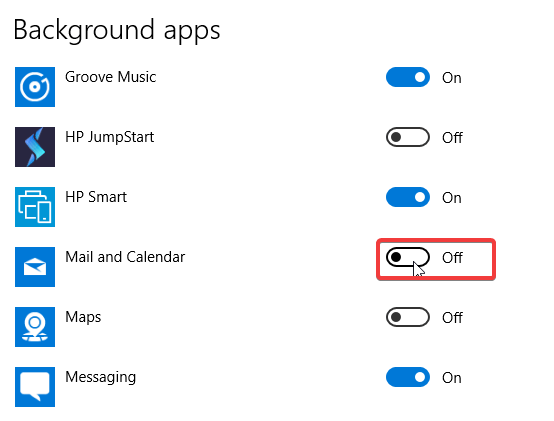
- Iziet no iestatījumiem.
2. Piespiediet e-pasta kontu (-us) izvēlnē Sākt
- Palaidiet Pasta lietotne.
- Ar peles labo pogu noklikšķiniet uz vēlamā e-pasta konta.
- Opciju sarakstā atlasiet Piespraust, lai sāktu.
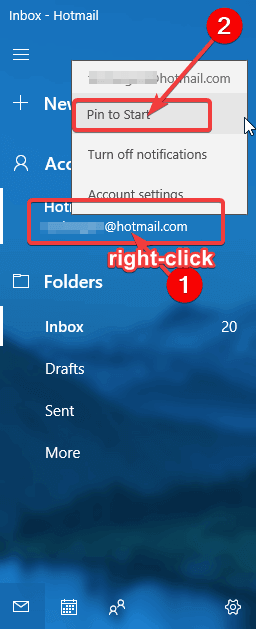
- Ja lietotnē Mail ir citi e-pasta konti, atkārtojiet procedūras katram no tiem.
Šie ir divi vienkārši risinājumi, kurus varat izmantot, lai atrisinātu problēmas ar Mail lietotnes paziņojumiem. Ja šie risinājumi jums noderēja, nekautrējieties informēt mūs zemāk esošajā komentāru sadaļā.
LASI ARĪ:
- Kaut kas nogāja greizi. Vēlāk mēģiniet vēlreiz [GMAIL FIX]
- Nevarējām pievienot visus jūsu pielikumus. Lietotnes Mail kļūda [FIX]
- Kā vienreiz un uz visiem laikiem novērst kļūdu 0x8000000b lietotnē Mail

